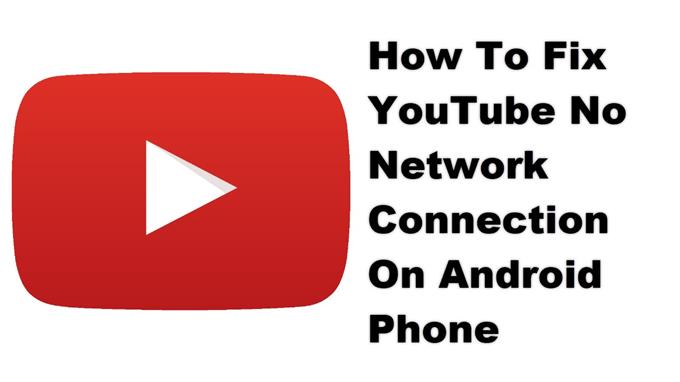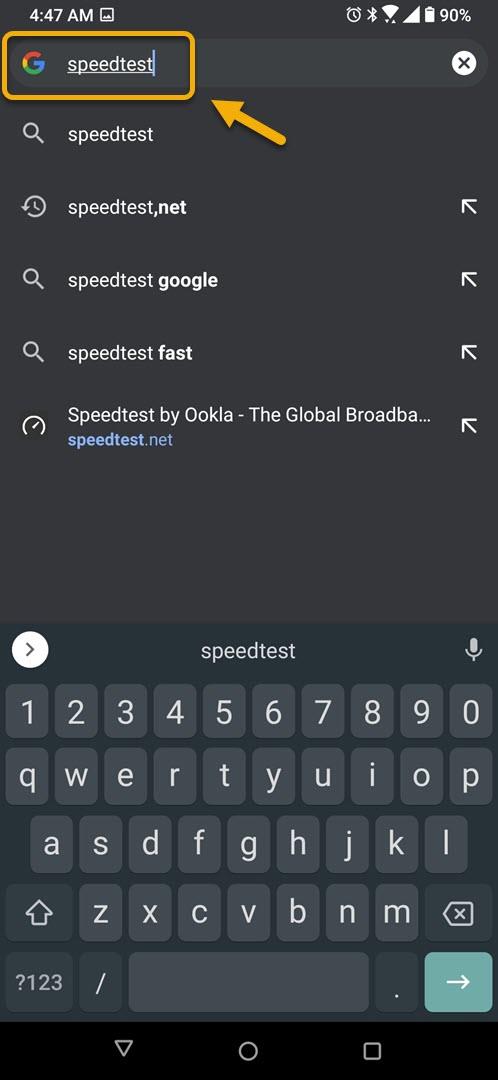Die YouTube-Verbindung ohne Netzwerk auf einem Android-Gerät wird normalerweise durch Probleme mit der Internetverbindung des Telefons verursacht. Dies kann auch durch veraltete Software oder beschädigte App-Daten verursacht werden. Sie müssen eine Reihe von Schritten zur Fehlerbehebung ausführen, um dies zu beheben.
YouTube ist eine beliebte Video-Sharing-Website, auf der Nutzer Videos ansehen können, die von anderen Nutzern hochgeladen wurden. Es wurde erstmals im Jahr 2005 erstellt und 2006 von Google erworben. Es kann problemlos über einen Computerbrowser oder über eine Telefon-App aufgerufen werden. Mehr als 2 Milliarden Besucher besuchen diese Plattform jeden Monat und sind damit die am zweithäufigsten besuchte Website der Welt.
Kein Verbindungsfehler beim Versuch, YouTube-Videos auf einem Android-Handy anzusehen
Ein Problem, das beim Versuch, die YouTube-App auf Ihrem Telefon zu verwenden, auftreten kann, besteht darin, dass Sie die Meldung „Bitte überprüfen Sie Ihre Netzwerkverbindung“ oder „Fehler beim Laden“ erhalten. Tippen Sie auf, um es erneut zu versuchen. “ Fehlermeldung. Hier ist, was Sie tun müssen, um dies zu beheben.
Dinge, die zuerst zu tun sind:
- Starten Sie das Telefon neu.
- Stellen Sie sicher, dass auf Ihrem Telefon die neueste Softwareversion ausgeführt wird.
- Stelle sicher, dass auf deinem Handy die neueste Version von YouTube installiert ist.
- Stellen Sie sicher, dass der Flugzeugmodus ausgeschaltet ist.
- Stellen Sie sicher, dass die Datennutzung für YouTube aktiviert ist.
Methode 1: Überprüfen Sie die Telefon-Internetverbindung
Da für das Streamen von Videos auf Ihrem Telefon eine Datenverbindung erforderlich ist, müssen Sie sicherstellen, dass Ihr Telefon über eine gute Internetverbindung verfügt.
Benötigte Zeit: 5 Minuten.
Testen Sie die Internetgeschwindigkeit
- Öffnen Sie den Telefonbrowser.
Sie können dies tun, indem Sie vom Startbildschirm nach oben wischen und auf Ihren bevorzugten Browser tippen.

- Gehen Sie zu Google.com und suchen Sie nach „Speedtest“.
Dies öffnet die Geschwindigkeitstestergebnisse und zeigt Ihnen ein Werkzeug, das Sie verwenden können.

- Tippen Sie auf die Schaltfläche RUN SPEED TEST.
Dies ist normalerweise die erste Wahl, die in den Suchergebnissen angezeigt wird.

Wenn die Ergebnisse nicht gut sind, versuchen Sie, Ihr Telefon mit einem anderen Wi-Fi-Netzwerk zu verbinden. Sie können auch versuchen, Ihr mobiles Datenabonnement zu verwenden, wenn kein anderes Wi-Fi-Netzwerk verfügbar ist.
Methode 2: Leeren Sie den Cache und die Daten der YouTube-App, um kein Problem mit der Netzwerkverbindung zu beheben
Es besteht die Möglichkeit, dass das Problem durch beschädigte temporäre Daten verursacht wird. Um dies zu beheben, müssen Sie den Cache und die Daten der App löschen. Beachten Sie, dass die genauen Schritte für Ihr Android-Gerät unterschiedlich sein können.
- Tippen Sie auf Einstellungen.
- Tippen Sie auf Apps & Benachrichtigungen.
- Tippen Sie auf Alle Apps anzeigen.
- Tippe auf YouTube.
- Tippen Sie auf Speicher & Cache.
- Tippen Sie auf Speicher löschen und Cache löschen und bestätigen Sie Ihre Aktion.
Nach diesen Schritten wird die App auf ihren ursprünglichen Zustand zurückgesetzt. Überprüfen Sie, ob das Problem weiterhin besteht.
Methode 3: Zeigen Sie das Video mit einem anderen Gerät an
Du solltest überprüfen, ob das Problem durch ein Problem mit deinem Gerät oder der YouTube-Site verursacht wird. Versuchen Sie dazu, das Video auf einem anderen Gerät anzuzeigen. Wenn das gleiche Problem weiterhin besteht, kann dies durch Serverprobleme verursacht werden, die in wenigen Minuten behoben werden sollten. Falls das Problem nicht auftritt, solltest du versuchen, die YouTube-App auf deinem Handy neu zu installieren, da dies möglicherweise die Ursache des Problems ist.
Nachdem du die oben aufgeführten Schritte ausgeführt hast, kannst du das Problem mit der YouTube-Netzwerkverbindung ohne Android-Gerät erfolgreich beheben.
Besuchen Sie unseren androidhow Youtube Channel für weitere Videos zur Fehlerbehebung.
Lesen Sie auch:
- So beheben Sie das Problem „Leitung kann nicht gesendet werden“